'파일질라(https://filezilla-project.org/)'는 FTP프로그램 중 가장 많이 사용되고 있고, 그 인기를 자랑하듯 굉장히 직관적이고 가볍습니다.
이 외에도 자주 사용되는 소프트웨어인 '알FTP'가 있지만 FTP 관리 소프트웨어는 본인이 사용하기 편한 것으로 사용하시면 될 것 같습니다.
블루호스트에서 FTP계정을 생성하는 작업을 먼저 진행해야 합니다. 아래 링크에서 확인하시고 FTP 계정을 만들어주시면 되겠습니다.
(Bluehost)블루호스트 FTP 계정 만들어보자
블루호스트에서 서비스를 이용 중이라면 cPanel을 이용할 수 있기 때문에 FTP 계정 사용이 용이 합니다. 계정을 생성한 뒤 파일질라(https://filezilla-project.org/)에서 블루호스트의 FTP 계정을 사용하여
moccona.co.kr
파일질라 다운로드 및 설치🚗
파일질라를 먼저 다운로드 해주신 뒤 설치해주세요. 본인의 환경에 맞는 클라이언트를 다운로드 해주시면 되겠습니다. 홈페이지 주소는 상단에 나와있습니다.


파일질라 사이트 관리자 진입🚗
파일질라를 실행하고 나서 "파일" > "사이트관리자" 로 진입해 줍니다.

여기서 잠깐. FTP 정보 준비🚗
블루호스트에서 생성한 FTP 계정 정보를 준비합니다. 만약 아직 FTP 계정이 없으시다면 '여기 버튼'을 눌러서 이전 포스팅을 참고하셔서 블루호스트에서 FTP 계정을 만들어 오시면 되겠습니다.
㉠FTP 서버: ftp.example.com
㉡FTP 사용자 이름: example@example.com
㉢FTP 비밀번호: xxxxxxxxx
㉣FTP & 명시적 FTPS 포트: 21
사이트 관리자 입력🚗
아래 이미지를 참조하세요. 사이트 관리자에서 왼쪽 하단의 버튼 "New Site"로 새로운 사이트를 생성해줍니다.
그리고
㉠에는 FTP 서버를 적어주세요.
㉡에는 FTP 사용자 이름을 적어주세요.
㉢에는 생성한 FTP 임시 비밀번호를 입력해주세요
㉣에는 FTP 포트 번호를 넣어주세요
그리고 연결 버튼을 눌러줍니다. *프로토콜과 암호화는 아래 이미지대로 하셔도 됩니다.

아래처럼 불안정한 FTP 연결이라고 뜹니다. 하지만 확인을 눌러주시면 진행이 됩니다.
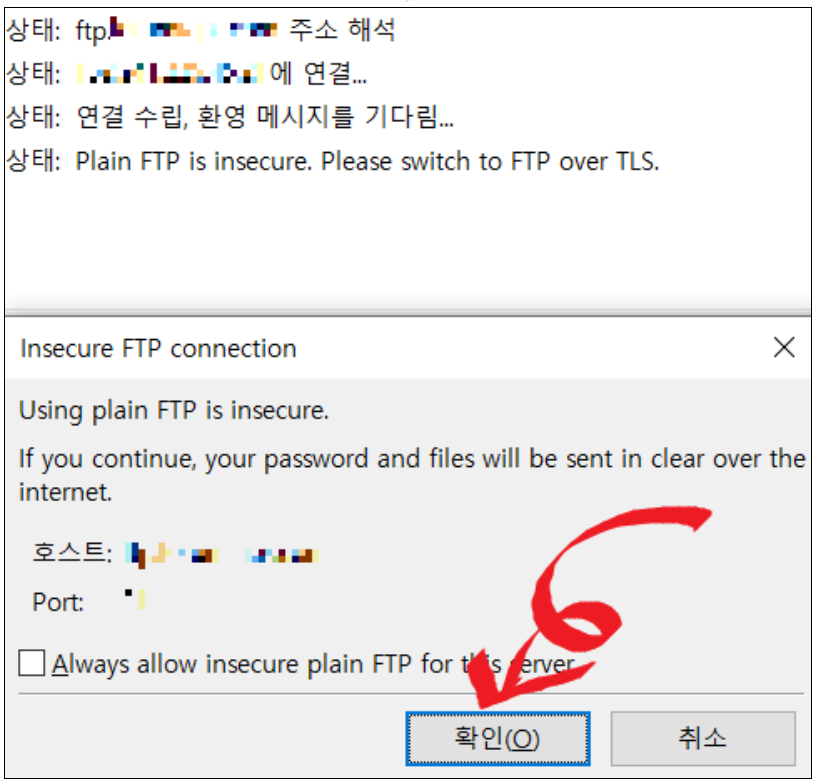
아래처럼 오른쪽 리모트 사이트에 디렉터리 목록이 조회가 된다면 성공적으로 FTP 서버에 진입한 것입니다.


